Обновление прошивки через консоль
Общая информация
Внимание!!!
Процесс прошивки затрагивает системные файлы контроллера. Необходимо обеспечить непрерывность питания в процессе обновления системного ПО. Не сбрасывайте питание пока процесс не завершится!!!
В документе описан процесс обновления прошивки контроллера с использованием tftp сервера.
Подготовка аппаратной части
Контроллер должен быть подключен к ПК напрямую по кабелю Ethernet.
На сетевой карте компьютера настройте IP адрес 192.168.88.11
Также, должно быть подключение к консольному порту контроллера (используйте конвертер интерфейсов RS-232—USB. На пример, Moxa UPort 1110). Потребуется переходник: DB9(F)-- DB9(F).
Для подключения на порт RS-232 необходим DCE-DCE crossover кабель (см. схему) но, в данном случае, нам будет достаточно трёх контактов:2, 3, 5. Контакты 2 и 3 переворачиваем.
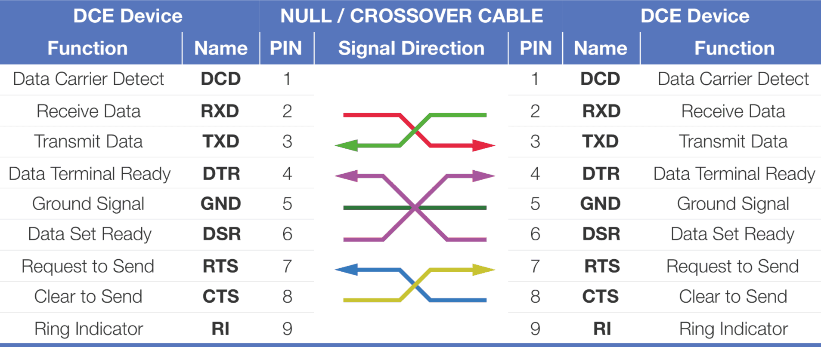
Подготовка программной части
1.1 Подготовим необходимое ПО:
a) Скачать, установить и настроить TFTP сервер (На пример, Tftpd64).
b) Скачать, и установить терминальную программу (На пример, Putty).
1.2 Подготовка прошивки:
Скачать последнюю версию архива с прошивкой (ОС) и распаковать в папку tftp-сервера.
Все прошивки качаем с сайта entels.ru
После распаковки архива в папке будут присутствовать 5 файлов:
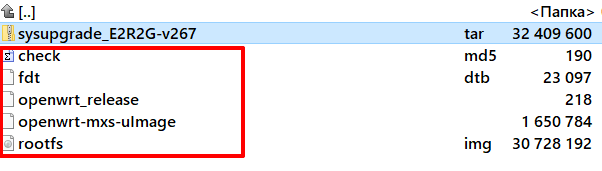
Пример запущенного tftp сервера и его настроек:
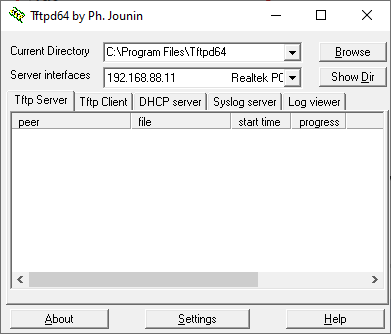
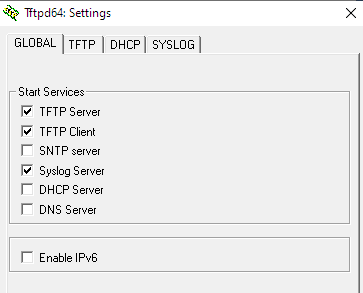
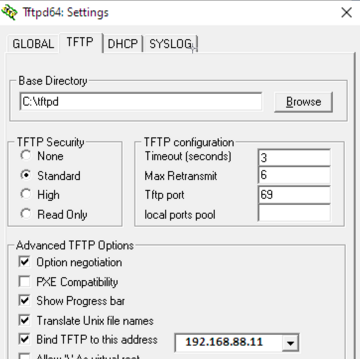
Обратите внимание, что сервер запущен из системной папки c:\Program Files (x86)\
ОС компьютера защищает эту папку и может не позволить изменить настройки программы, если она запущена не от имени Администратора!!!
На время прошивки контроллера рекомендуется отключить брандмауэр. Либо, настройте соответствующие разрешения.
1.3 Подключиться к контроллеру через консольный порт, используя терминальную программу (например: PUTTY)
Параметры подключения: 8N1,115200 бит/сек.
Если контроллер был включен, необходимо подать команду на рестарт:
reboot
и, сразу при старте, в консоли зайти в Uboot, набрав пароль (по умолчанию root)
Время на ввод пароля даётся очень мало!!! Рекомендуется скопировать пароль в буфер обмена для оперативной вставки в командную строку. Если вы не успели ввести пароль, продолжится процесс загрузки и контроллер придётся перезагружать заново.
Прошивка
1.4 Необходимо проверить работу TFTP сервера, и, что загрузчик видит файлы и способен их загружать.
Проверка осуществляется командой:
tftp rootfs.img
Вы должны увидеть процесс загрузки файла...
=> tftp rootfs.img
Using FEC0 device
TFTP from server 192.168.88.*; our IP address is 192.168.88.1
Filename 'rootfs.img'.
Load address: 0x42000000
Loading: *#################################################################
#################################################################
#################################################################
#################################################################
#################################################################
#################################################################
#################################################################
#################################################################
#################################################################
#################################################################
#################################################################
#################################################################
#################################################################
#################################################################
#################################################################
#################################################################
#################################################################
#################################################################
#################################################################
#################################################################
#################################################################
#################################################################
#################################################################
#################################################################
#################################################################
#############################################
1.4 MiB/s
done
Bytes transferred = 24506368 (175f000 hex)
ВНИМАНИЕ! - данный файл загружается в память контроллера, это не операция прошивки!!!
1.5 Выполняем последовательно обновление компонентов
1. обновляем FDT командой:
run update_fdt
2. обновляем ядро командой:
run update_kernel
3. обновляем файловую систему командой:
run update_fs
P.S. если после команды: run update_fs
добавить блок (;boot)
Пример: run update_fs;boot
Сразу после выполнения обновления FS, будет выполнена загрузка в операционную систему контроллера, и можно будет зайти на него по адресу в браузере.
После всех этапов, если все действия прошли успешно, контроллер будет рабочим и с новой прошивкой.